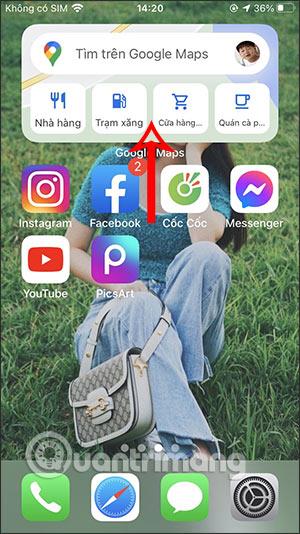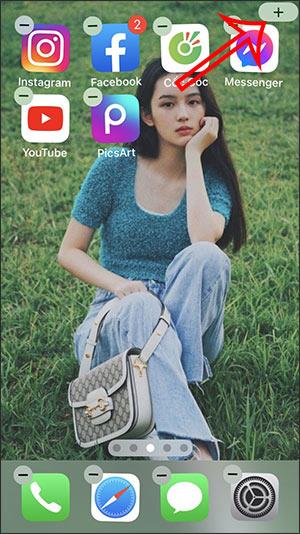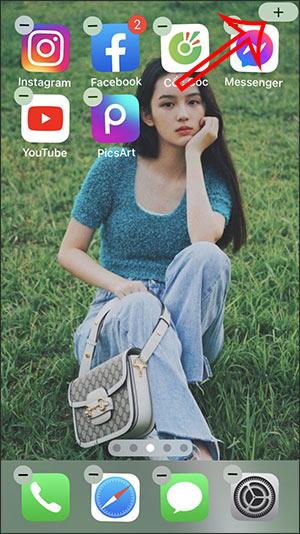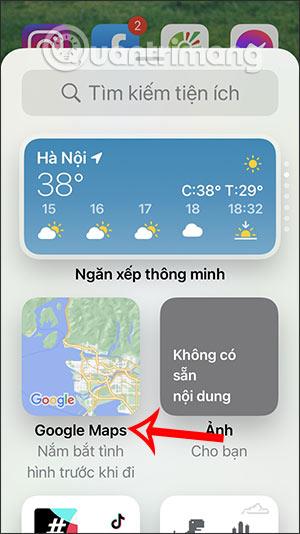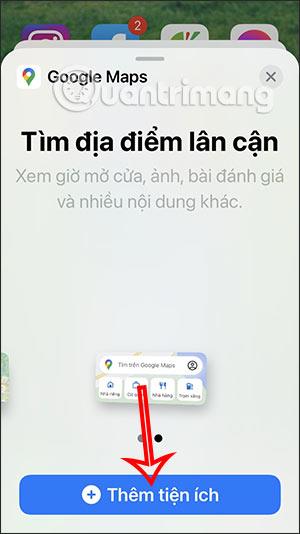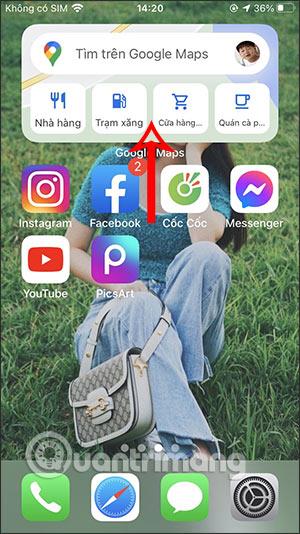Da bi uporabnikom olajšali iskanje lokacij v Google Zemljevidih, je najnovejša različica aplikacije dodala funkcijo za ustvarjanje pripomočka Google Zemljevidi na zaslonu iPhone. Potem vam za iskanje lokacije ni treba odpreti aplikacije Google Maps, le takoj vnesti podatke o lokaciji v zaslonski vmesnik za iskanje. Spodnji članek bo bralce vodil pri dodajanju pripomočka Google Maps na zaslon iPhone.
Navodila za namestitev pripomočka Google Maps na iPhone
Korak 1:
Najprej morate nadgraditi aplikacijo Google Maps na novo različico. Nato v glavnem vmesniku iPhona pritisnite in pridržite zaslon, nato kliknite ikono + v zgornjem desnem kotu, da dodate pripomoček v iPhone.
Nato v vmesniku za iskanje pripomočkov kliknite aplikacijo Google Maps .
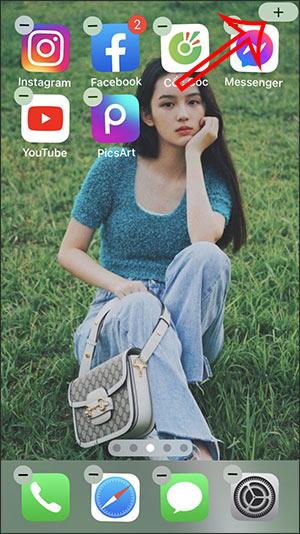
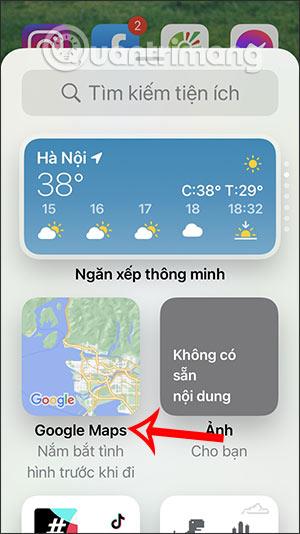
2. korak:
Ta čas prikaže možnosti velikosti za gradnik Google Zemljevidi. Povlečete desno, da izberete velikost pripomočka, prikazanega na zaslonu iPhone za aplikacijo zemljevida, nato pa pritisnete gumb Dodaj gradnik .
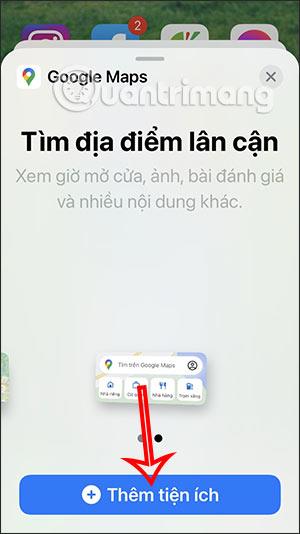
3. korak:
Ko dodate pripomoček, se vrnite k ustvarjanju slik v iPhonu in videli boste pripomoček zemljevida, ki mu sledite, kot je prikazano spodaj. Zdaj morate le vnesti podatke o lokaciji, ki jih želite najti, v iskalno vrstico ali iskati po lokacijah, kot so restavracije, bencinske črpalke,... Takoj se bo vmesnik preklopil na aplikacijo Google Maps kot običajno. .